BubbleTransition이 페이지 전환 기능을 구현하는 방법
이번에는 BubbleTransition에서 페이지 전환 기능을 구현하는 방법을 보여 드리겠습니다. BubbleTransition에서 페이지 전환 기능을 구현하기 위한 주의 사항은 무엇입니까?
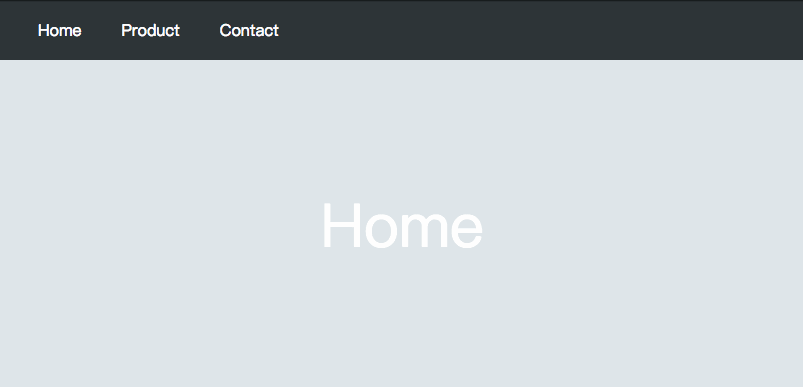
CodePen 주소
프런트 엔드에서 SPA를 사용한 후 페이지 전환 애니메이션과 같은 더 많은 제어권을 얻을 수 있습니다. 백엔드 페이지에서는 위의 효과를 얻지 못할 수도 있습니다. 명백한 스플래시 화면. 모든 리소스를 다시 로드해야 하기 때문입니다.
오늘은 vue, vue-router, animationjs를 사용하여 위의 효과를 얻는 방법을 설명합니다.
Steps
메뉴를 클릭하면 버블이 생성되고 진입 애니메이션 실행이 시작됩니다.
페이지 점프
종료 애니메이션 실행
기능적 호출 컴포넌트
v-show, v-if 등의 명령어가 아닌 객체를 통해 이펙트가 호출되기를 바라며, 균일성을 유지하기 위해 여전히 Vue를 사용하여 컴포넌트를 작성하고 있습니다. 저는 일반적으로 비즈니스 구성 요소와 독립적으로 효과를 유지하기 위해 새로운 Vue 루트 노드를 사용하여 이를 구현합니다.
let instance = null
function createServices (Comp) {
// ...
return new Vue({
// ...
}).$children[0]
}
function getInstance () {
instance = instance || createServices(BubbleTransitionComponent)
return instance
}
const BubbleTransition = {
scaleIn: () => {
return getInstance().animate('scaleIn')
},
fadeOut: () => {
return getInstance().animate('fadeOut')
}
}그런 다음 BubbleTransitionComponent를 구현하면 BubbleTransition.scaleIn, BubbleTransition.scaleOut이 정상적으로 작동합니다. animejs가 수신할 수 있는 애니메이션 실행 종료 이벤트입니다. anime().finished는 Promise 객체를 가져옵니다.
<template>
<p class="transition-bubble">
<span v-show="animating" class="bubble" id="bubble">
</span>
</p>
</template>
<script>
import anime from 'animejs'
export default {
name: 'transition-bubble',
data () {
return {
animating: false,
animeObjs: []
}
},
methods: {
scaleIn (selector = '#bubble', {duration = 800, easing = 'linear'} = {}) {
// this.animeObjs.push(anime().finished)
},
fadeOut (selector = '#bubble', {duration = 300, easing = 'linear'} = {}) {
// ...
},
resetAnimeObjs () {
this.animeObjs.reset()
this.animeObjs = []
},
animate (action, thenReset) {
return this[action]().then(() => {
this.resetAnimeObjs()
})
}
}
}원래 아이디어는 라우터 구성의 특정 경로 메타에 태그를 추가한 다음 beforeEach 중에 애니메이션을 수행하도록 태그를 판단하는 것입니다. 하지만 이 방법은 유연성이 부족합니다. 대신 Hash로 표시하고 Vue-router와 결합하여 전환 시 해시를 재설정합니다.
<router-link class="router-link" to="/#bubbletransition">Home</router-link>
const BUBBLE_TRANSITION_IDENTIFIER = 'bubbletransition'
router.beforeEach((to, from, next) => {
if (to.hash.indexOf(BUBBLE_TRANSITION_IDENTIFIER) > 0) {
const redirectTo = Object.assign({}, to)
redirectTo.hash = ''
BubbleTransition.scaleIn()
.then(() => next(redirectTo))
} else {
next()
}
})
router.afterEach((to, from) => {
BubbleTransition.fadeOut()
})멋진 애니메이션은 사용자의 관심을 즉시 사로잡을 수 있습니다. 웹사이트를 탐색할 때 저는 종종 '와, 정말 멋지네요!'라고 말합니다. ! ! 한숨을 쉬다. 아마도 최종 구현에는 몇 줄 이상의 코드가 필요하지 않을 것입니다. 다음 번에 디자이너가 불합리한 애니메이션 요구 사항을 제시하면 이 효과를 몇 분 안에 만들 수 있습니다. 여기서는 사용하면 안된다고 생각합니다** 애니메이션이 사용자의 심리적 기대를 충족시키지 못합니다.
이 기사의 사례를 읽은 후 방법을 마스터했다고 생각합니다. 더 흥미로운 정보를 보려면 PHP 중국어 웹사이트의 다른 관련 기사를 주목하세요!
추천 자료:
Vue 무한 로딩 vue-infinite-loading 사용 세부 정보
위 내용은 BubbleTransition이 페이지 전환 기능을 구현하는 방법의 상세 내용입니다. 자세한 내용은 PHP 중국어 웹사이트의 기타 관련 기사를 참조하세요!

핫 AI 도구

Undresser.AI Undress
사실적인 누드 사진을 만들기 위한 AI 기반 앱

AI Clothes Remover
사진에서 옷을 제거하는 온라인 AI 도구입니다.

Undress AI Tool
무료로 이미지를 벗다

Clothoff.io
AI 옷 제거제

Video Face Swap
완전히 무료인 AI 얼굴 교환 도구를 사용하여 모든 비디오의 얼굴을 쉽게 바꾸세요!

인기 기사

뜨거운 도구

메모장++7.3.1
사용하기 쉬운 무료 코드 편집기

SublimeText3 중국어 버전
중국어 버전, 사용하기 매우 쉽습니다.

스튜디오 13.0.1 보내기
강력한 PHP 통합 개발 환경

드림위버 CS6
시각적 웹 개발 도구

SublimeText3 Mac 버전
신 수준의 코드 편집 소프트웨어(SublimeText3)

뜨거운 주제
 7629
7629
 15
15
 1389
1389
 52
52
 89
89
 11
11
 70
70
 19
19
 31
31
 141
141
 Word에서 페이지를 복사하는 방법
Feb 20, 2024 am 10:09 AM
Word에서 페이지를 복사하는 방법
Feb 20, 2024 am 10:09 AM
Microsoft Word에서 페이지를 복사하고 서식을 그대로 유지하고 싶으십니까? 특정 문서 레이아웃이나 형식의 복사본을 여러 개 만들려는 경우 Word에서 페이지를 복제하면 시간을 절약하는 유용한 기술이 될 수 있으므로 이는 현명한 아이디어입니다. 이 가이드는 템플릿을 만들거나 문서의 특정 페이지를 복사하는 등 Word에서 페이지를 복사하는 단계별 프로세스를 안내합니다. 이 간단한 지침은 처음부터 시작하지 않고도 페이지를 쉽게 다시 만들 수 있도록 고안되었습니다. Microsoft Word에서 페이지를 복사하는 이유는 무엇입니까? Word에서 페이지를 복사하는 것이 매우 유용한 데에는 다음과 같은 몇 가지 이유가 있습니다. 복사하려는 특정 레이아웃이나 형식의 문서가 있는 경우. 전체 페이지를 처음부터 다시 만드는 것과는 달리
 Xiaomi Mi 14Ultra에서 4g와 5g 사이를 전환하는 방법은 무엇입니까?
Feb 23, 2024 am 11:49 AM
Xiaomi Mi 14Ultra에서 4g와 5g 사이를 전환하는 방법은 무엇입니까?
Feb 23, 2024 am 11:49 AM
Xiaomi 14Ultra는 올해 가장 인기 있는 Xiaomi 모델 중 하나입니다. Xiaomi 14Ultra는 프로세서와 다양한 구성을 업그레이드할 뿐만 아니라 사용자에게 많은 새로운 기능 애플리케이션을 제공합니다. 이는 Xiaomi 14Ultra 휴대폰의 판매에서 확인할 수 있습니다. 많이 사용되는 기능이지만 아직은 모르실 수도 있는 일반적으로 사용되는 기능이 있습니다. 그렇다면 Xiaomi 14Ultra는 어떻게 4g와 5g 사이를 전환합니까? 구체적인 내용을 아래에서 소개해드리겠습니다! Xiaomi 14Ultra에서 4g와 5g 사이를 전환하는 방법은 무엇입니까? 1. 휴대폰의 설정 메뉴를 엽니다. 2. 설정 메뉴에서 '네트워크' 및 '모바일 네트워크' 옵션을 찾아서 선택하세요. 3. 모바일 네트워크 설정에 '기본 네트워크 유형' 옵션이 표시됩니다. 4. 이 옵션을 클릭하거나 선택하면 다음과 같은 내용이 표시됩니다.
 win11 홈 버전에서 프로페셔널 버전으로 전환하기 위한 조작 튜토리얼_win11 홈 버전에서 프로페셔널 버전으로 전환하기 위한 조작 튜토리얼
Mar 20, 2024 pm 01:58 PM
win11 홈 버전에서 프로페셔널 버전으로 전환하기 위한 조작 튜토리얼_win11 홈 버전에서 프로페셔널 버전으로 전환하기 위한 조작 튜토리얼
Mar 20, 2024 pm 01:58 PM
Win11 Home Edition을 Win11 Professional Edition으로 변환하는 방법 Win11 시스템은 Home Edition, Professional Edition, Enterprise Edition 등으로 나뉘며 대부분의 Win11 노트북에는 Win11 Home Edition 시스템이 사전 설치되어 있습니다. 오늘은 에디터가 win11 홈버전에서 프로페셔널 버전으로 전환하는 단계를 보여드리겠습니다! 1. 먼저, win11 바탕화면과 속성에서 이 컴퓨터를 마우스 오른쪽 버튼으로 클릭하세요. 2. 제품 키 변경 또는 Windows 업그레이드를 클릭합니다. 3. 입력 후 제품키 변경을 클릭하세요. 4. 활성화 키: 8G7XN-V7YWC-W8RPC-V73KB-YWRDB를 입력하고 다음을 선택합니다. 5. 그러면 성공이 보장되므로 win11 홈 버전을 win11 프로페셔널 버전으로 업그레이드할 수 있습니다.
 Win10 시스템에서 이중 시스템 전환을 구현하는 방법
Jan 03, 2024 pm 05:41 PM
Win10 시스템에서 이중 시스템 전환을 구현하는 방법
Jan 03, 2024 pm 05:41 PM
많은 친구들이 Win 시스템을 처음 접했을 때 익숙하지 않을 수 있습니다. 현재 컴퓨터에는 이중 시스템이 있습니다. 이제 두 시스템 사이를 전환하는 자세한 단계를 살펴보겠습니다. 두 시스템 사이. win10 시스템에서 두 시스템 간 전환하는 방법 1. 단축키 전환 1. "win" + "R" 키를 눌러 실행을 엽니다. 2. 실행 상자에 "msconfig"를 입력하고 "확인"을 클릭합니다. 3. 열린 창에서 " 시스템 구성" 인터페이스에서 필요한 시스템을 선택하고 "기본값으로 설정"을 클릭합니다. 완료 후 "다시 시작"을 클릭하면 스위치가 완료됩니다. 방법 2. 부팅 시 스위치 선택 1. 듀얼 시스템이 있는 경우 선택 작업 인터페이스 부팅할 때 나타납니다. 키보드의 위쪽 및 아래쪽 키를 사용하여 시스템을 선택할 수 있습니다.
 Apple 컴퓨터의 이중 시스템 부팅 모드 전환
Feb 19, 2024 pm 06:50 PM
Apple 컴퓨터의 이중 시스템 부팅 모드 전환
Feb 19, 2024 pm 06:50 PM
Apple 컴퓨터를 시작할 때 Apple 듀얼 시스템 간을 전환하는 방법 Apple 컴퓨터는 자체 macOS 운영 체제를 실행하는 것 외에도 Windows와 같은 다른 운영 체제를 설치하도록 선택하여 듀얼 시스템 전환을 달성할 수도 있습니다. 그렇다면 부팅할 때 두 시스템 간에 어떻게 전환합니까? 이 문서에서는 Apple 컴퓨터에서 듀얼 시스템 간에 전환하는 방법을 소개합니다. 먼저 듀얼 시스템을 설치하기 전에 Apple 컴퓨터가 듀얼 시스템 전환을 지원하는지 확인해야 합니다. 일반적으로 Apple 컴퓨터는 다음을 기반으로 합니다.
 iPhone에서 대기 모드를 사용자 정의하고 편집하는 방법: iOS 17의 새로운 기능
Sep 21, 2023 pm 04:01 PM
iPhone에서 대기 모드를 사용자 정의하고 편집하는 방법: iOS 17의 새로운 기능
Sep 21, 2023 pm 04:01 PM
대기는 휴대폰이 빠르게 유휴 상태일 때 정보에 액세스할 수 있는 새롭고 향상된 방법을 제공하는 iOS 17 업데이트의 새로운 기능입니다. StandBy를 사용하면 편리하게 시간 확인, 예정된 이벤트 보기, 캘린더 검색, 해당 위치의 날씨 업데이트 받기 등을 할 수 있습니다. 일단 활성화되면 iPhone은 충전하는 동안 가로 모드로 설정하면 직관적으로 대기 모드로 들어갑니다. 이 기능은 침대 옆 탁자 같은 무선 충전 지점이나 일상 업무 중에 iPhone을 충전하지 않을 때 적합합니다. 이를 통해 대기 상태에 표시된 다양한 위젯을 스와이프하여 다양한 앱의 다양한 정보 세트에 액세스할 수 있습니다. 그러나 귀하는 선호 사항과 자주 필요한 정보에 따라 이러한 위젯을 수정하거나 일부를 삭제할 수도 있습니다. 그럼 자세히 살펴보겠습니다.
 웹페이지를 빠르게 새로 고치는 방법은 무엇입니까?
Feb 18, 2024 pm 01:14 PM
웹페이지를 빠르게 새로 고치는 방법은 무엇입니까?
Feb 18, 2024 pm 01:14 PM
페이지 새로 고침은 일상적인 네트워크 사용에서 매우 일반적입니다. 웹 페이지를 방문할 때 웹 페이지가 로드되지 않거나 비정상적으로 표시되는 등의 문제가 발생할 수 있습니다. 이때 일반적으로 문제를 해결하기 위해 페이지를 새로 고치는 방법을 선택합니다. 페이지를 빠르게 새로 고치는 방법은 무엇입니까? 페이지 새로고침 단축키에 대해 알아보겠습니다. 페이지 새로 고침 단축키는 키보드 조작을 통해 현재 웹 페이지를 빠르게 새로 고치는 방법입니다. 운영 체제와 브라우저에 따라 페이지 새로 고침 단축키가 다를 수 있습니다. 아래에서는 공통 W를 사용합니다.
 iPhone 홈 화면 페이지를 재정렬, 비활성화 및 삭제하는 방법
Nov 29, 2023 am 08:22 AM
iPhone 홈 화면 페이지를 재정렬, 비활성화 및 삭제하는 방법
Nov 29, 2023 am 08:22 AM
iOS에서 Apple은 iPhone의 개별 홈 화면 페이지를 비활성화할 수 있도록 허용합니다. 홈 화면 페이지의 순서를 재정렬하고 페이지를 비활성화하는 대신 페이지를 직접 삭제할 수도 있습니다. 작동 방식은 다음과 같습니다. 홈 화면 페이지를 재정렬하는 방법 홈 화면에서 Space를 길게 터치하면 지터 모드로 들어갑니다. 홈 화면 페이지를 나타내는 점들로 이루어진 행을 탭합니다. 표시되는 홈 화면 그리드에서 페이지를 터치하고 드래그하여 다른 페이지를 기준으로 재정렬합니다. 다른 사람들은 드래그에 반응하여 움직입니다. 새로운 배열이 만족스러우면 화면 오른쪽 상단에 있는 "완료"를 탭한 다음 다시 "완료"를 탭하여 디더링 모드를 종료하세요. 홈 화면 페이지를 비활성화하거나 제거하는 방법 디더링 모드로 들어가려면 홈 화면에서 Space를 길게 터치하십시오. 홈 화면을 나타내려면 탭하세요.




